Word 2016如何使用中文版式里的纵横混排
来源:网络收集 点击: 时间:2024-08-01【导读】:
纵横混排是指文中有的字纵向排列,而有的字是横向排列的,如在文字纵向排版时,数字也会向左旋转,这并不符合国人的阅读习惯,通过设置纵横混排就可以解决这一问题,下面通过详细的步骤来进行讲解,如果感兴趣的话就赶紧来学习一下吧。工具/原料more软件:Word 2016,64位操作系统:Windows 10,64位方法/步骤1/5分步阅读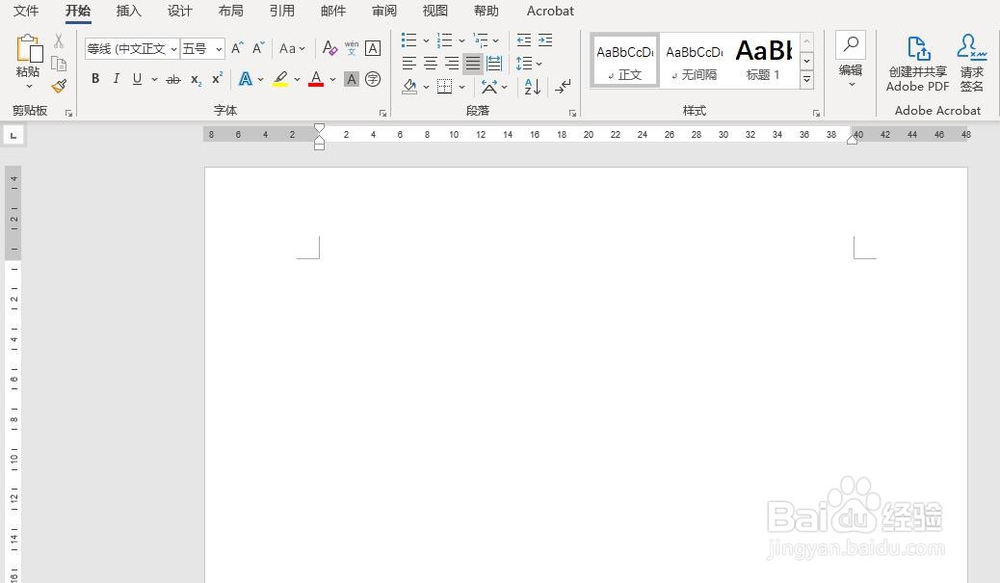 2/5
2/5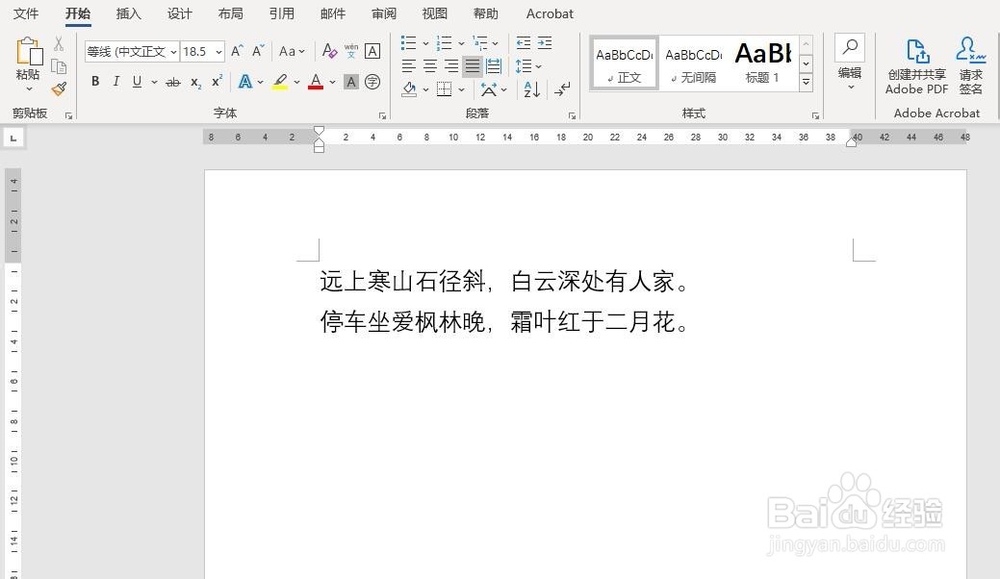 3/5
3/5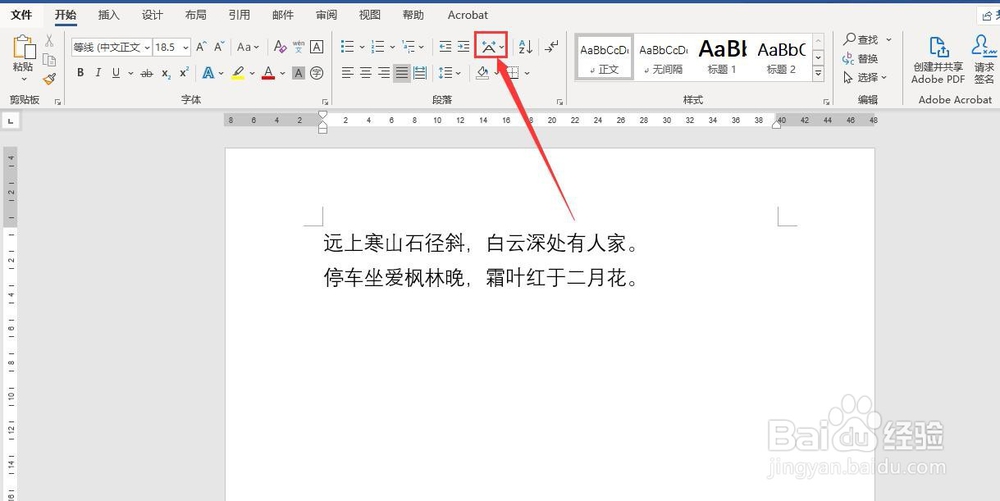 4/5
4/5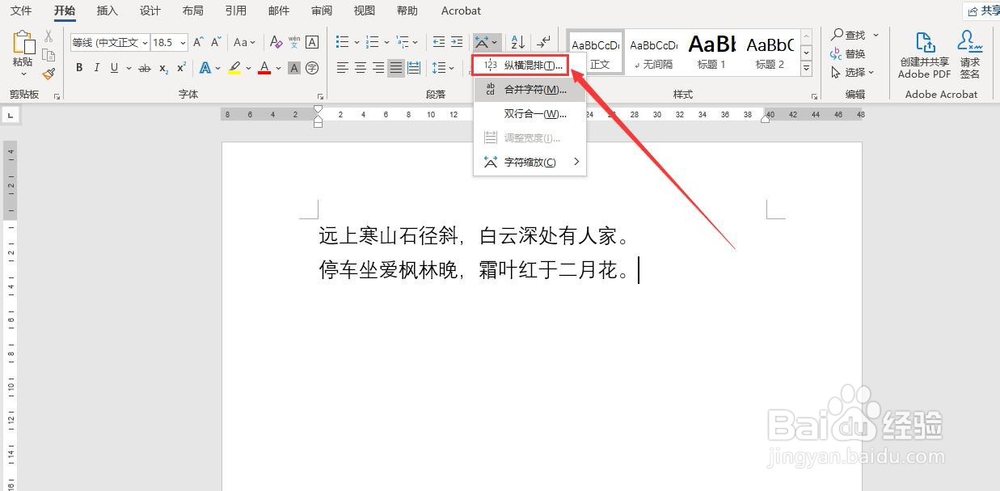
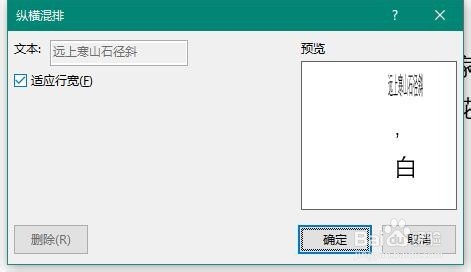 5/5
5/5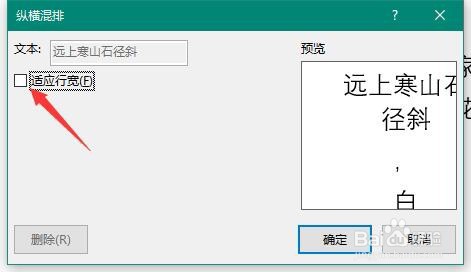
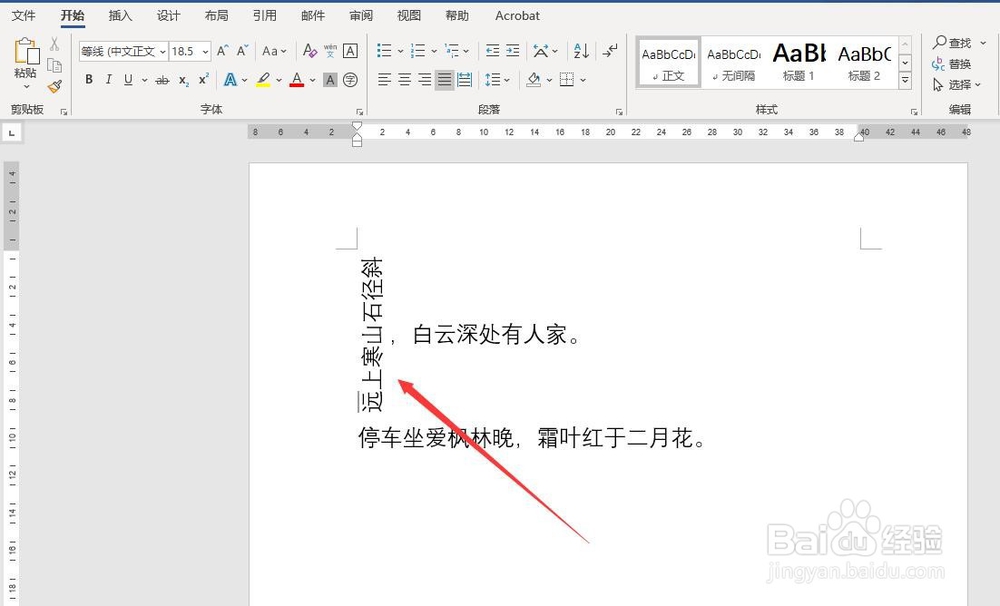 总结:1/1
总结:1/1 注意事项
注意事项
首先,打开Word 2016,新建一个空白的文档
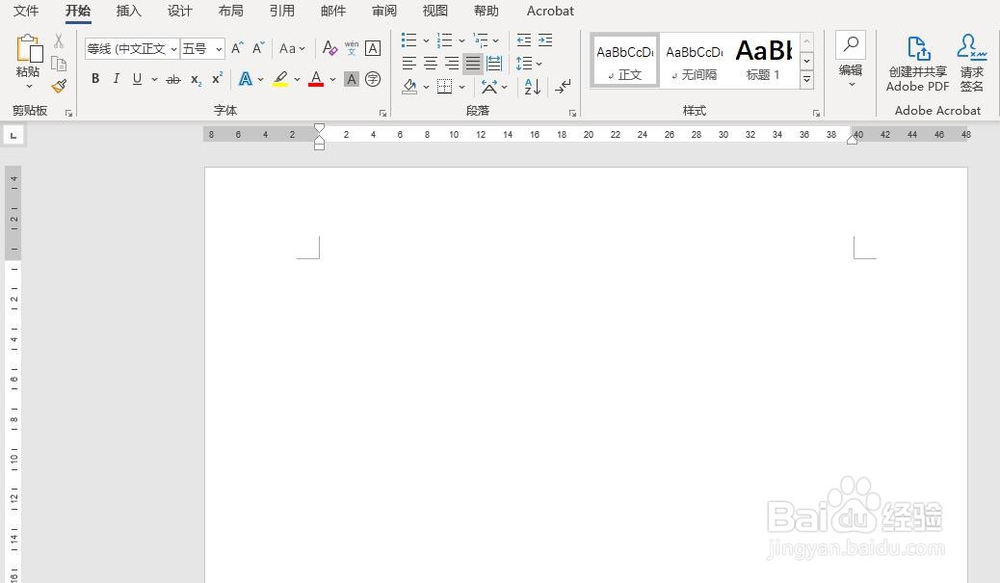 2/5
2/5其次,输入需要进行纵横混排的文本,读者可以根据图中的文本进行输入
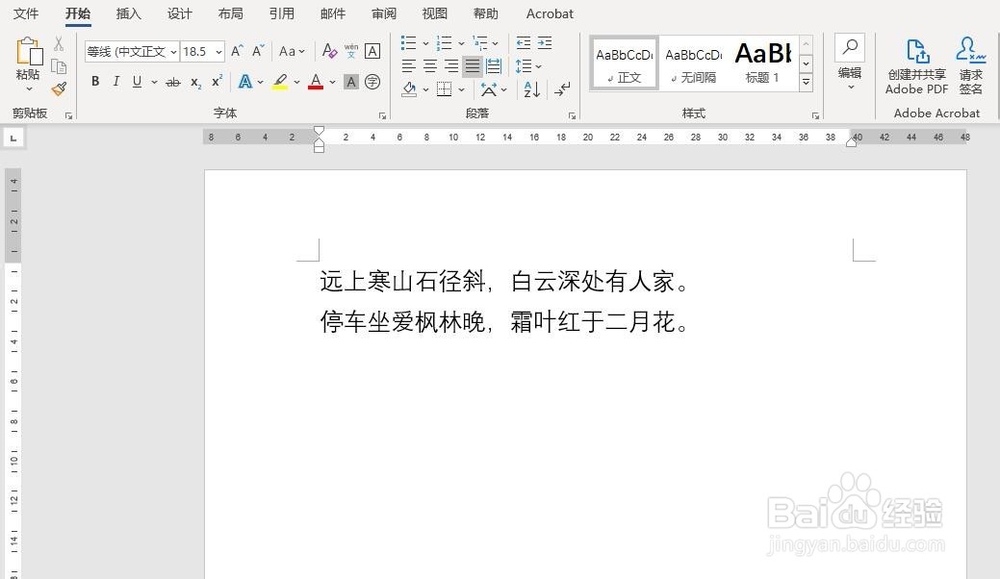 3/5
3/5之后,点击菜单栏中的“开始”标签,点击“中文版式”按钮
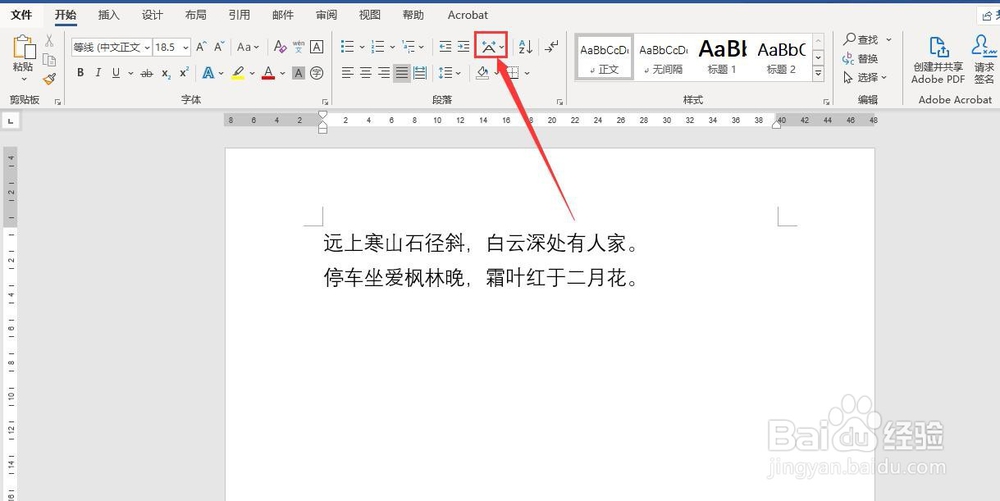 4/5
4/5在之后,在“中文版式”的下拉选框中选择“纵横混排”,弹出纵横混排对话框
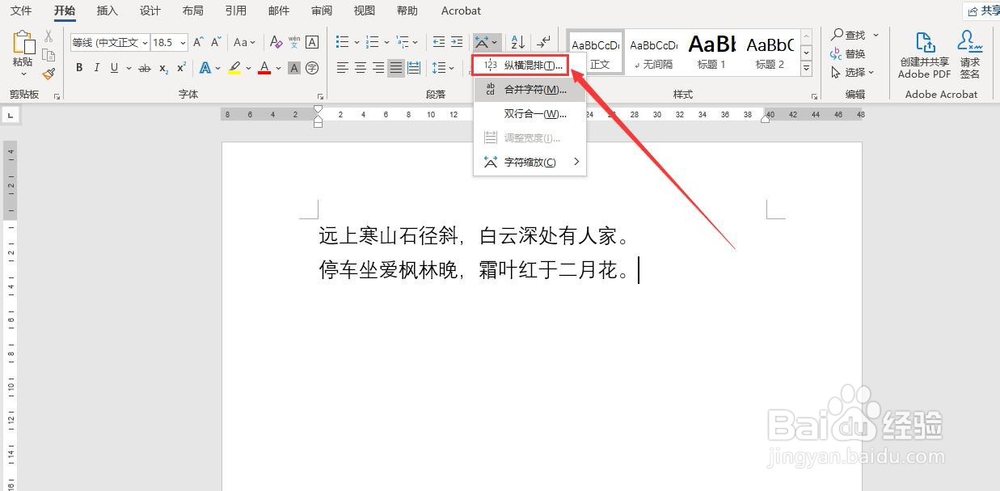
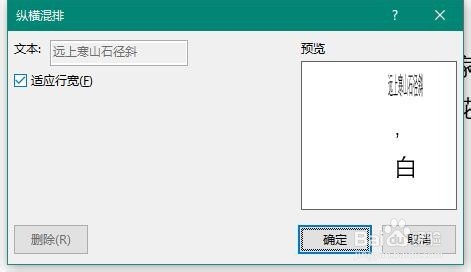 5/5
5/5最后,将纵横混排里的“适应行宽“前的勾去掉,点击确定即可,最终的效果如图所示
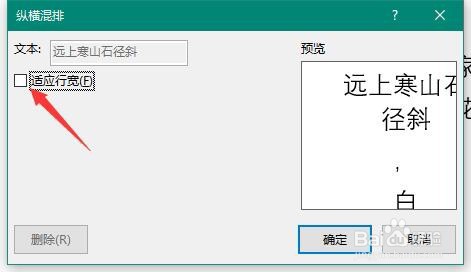
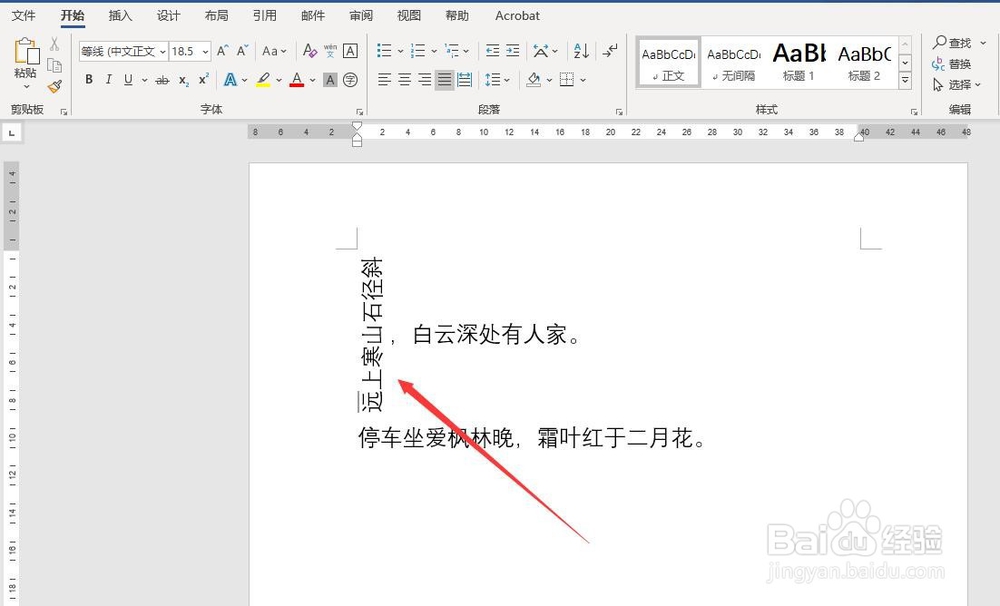 总结:1/1
总结:1/11、打开Word 2016,新建一个空白的文档
2、输入需要进行纵横混排的文本
3、点击菜单栏中的“开始”,选择“中文版式”按钮
4、选择“中文版式”里的“纵横混排”
5、在弹出的对话框中取消勾选“适应行宽”即可
 注意事项
注意事项Tips:如果要取消纵横混排效果,只需在“纵横混排”对话框中点击“删除”按钮即可。
WORD纵横混排OFFICE纵横混排中文版式混排版权声明:
1、本文系转载,版权归原作者所有,旨在传递信息,不代表看本站的观点和立场。
2、本站仅提供信息发布平台,不承担相关法律责任。
3、若侵犯您的版权或隐私,请联系本站管理员删除。
4、文章链接:http://www.1haoku.cn/art_1046379.html
上一篇:地下城与勇士mod怎么安装#校园分享#
下一篇:oppo手机怎么开启DLNA
 订阅
订阅